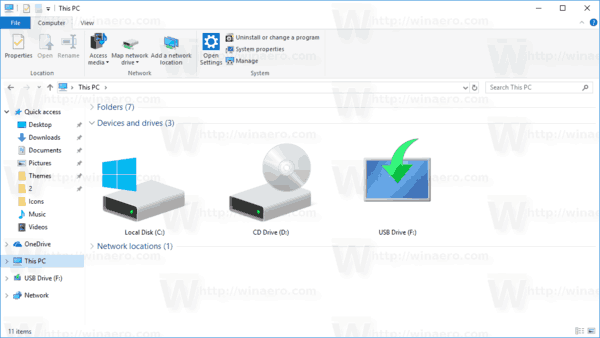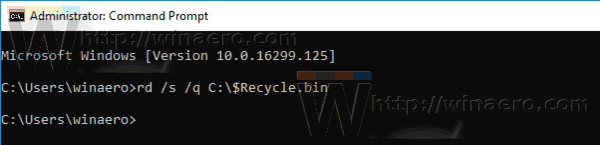A Lixeira é uma pasta do sistema que contém os arquivos excluídos. Ele fornece uma camada de segurança extra quando você exclui arquivos ou pastas. Se você não conseguir esvaziar a Lixeira ou restaurar ou excluir um arquivo ou pasta da Lixeira, isso pode indicar que a Lixeira está corrompida. Aqui está como consertar.
como baixar fotos do google fotos para o computador
Propaganda
Se você não excluiu algum arquivo ou pasta permanentemente e não desabilitou o recurso Lixeira, o objeto excluído será armazenado na pasta Lixeira até que você esvazie-o . Quando alguns arquivos são armazenados na Lixeira, seu ícone muda de vazio para cheio. A Lixeira foi introduzida pela primeira vez no Windows 95.
O recurso Lixeira funciona da seguinte maneira. Para cada letra de unidade, ou seja, para unidades e suas partições disponíveis no seu dispositivo, o Windows cria uma pasta $ Recycle.Bin oculta. Essa pasta contém subpastas que são nomeadas após o SID do usuário . Nessa subpasta, o sistema operacional armazena o arquivo excluído pelo usuário apropriado. Discos rígidos externos conectados ao seu computador também terão a pasta $ Recycle.Bin. No entanto, unidades flash USB e cartões de memória (SD / MMC) não terão uma Lixeira. Os arquivos excluídos das unidades removíveis serão excluídos permanentemente.
Para consertar uma Lixeira corrompida, você precisa remover suas pastas. Isso excluirá permanentemente todos os arquivos armazenados na Lixeira para todos os usuários! Prossiga com cuidado.
como mudar seu nome no tiktok
Para consertar uma lixeira corrompida no Windows 10 , faça o seguinte.
- Abra a pasta Este PC no File Explorer.
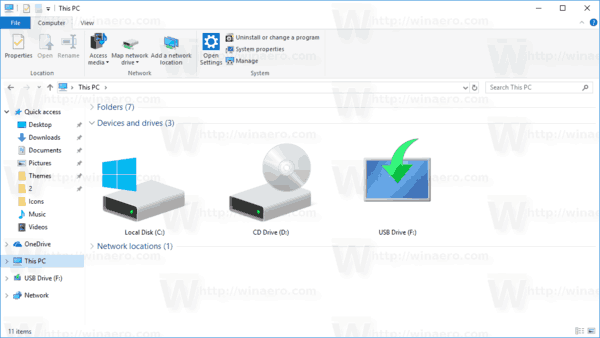
- Observe cada letra que você atribuiu aos seus discos rígidos. Por exemplo, C :, D :, E: e assim por diante.
- Agora, abra um prompt de comando elevado .
- Digite o seguinte comando:
rd / s / q C: $ Recycle.bin. Isso removerá a pasta Lixeira e suas configurações da unidade C :.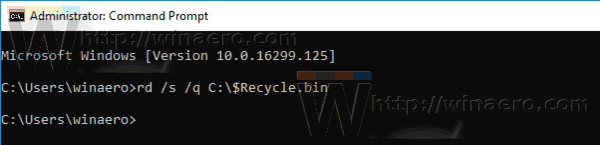
- Repita o comando para todas as letras de unidade.
Você terminou. A Lixeira agora aparece vazia.

livrar-se da quebra de página na palavra
Agora, tente remover um arquivo ou uma pasta. Deve ser movido para a Lixeira sem problemas.
Dica: existe uma maneira de listar as letras das unidades diretamente no prompt de comando elevado. TipoDiskpartpara abrir a ferramenta de gerenciamento de disco do console. No diskpart, digitevolume da lista. Na saída, você verá a lista de unidades e suas letras atribuídas.
Artigos de interesse
- Como fixar a lixeira na barra de tarefas do Windows 10
- Como fixar a lixeira no acesso rápido no Windows 10
- Como adicionar o ícone da Lixeira ao painel de navegação no Windows 10 File Explorer
É isso aí.